照片发灰发暗怎么办?学习用PS给发灰的小姐姐照片调出亮丽的色彩。本教程主要将暗部提取,做滤色处理,然后通过调色图层来简单的完成。
效果图:

素材图:

首先将准备好的素材背光美女打开

CTRL+ALT+2调出高光

CTRL+SHIFT+I反选,CTRL+J复制

将复制的图层的图层模式改为滤色

CTRL+ALT+SHIFT+E盖印图层

添加一个色相/饱和度调色图层,调整红色,参数如图:
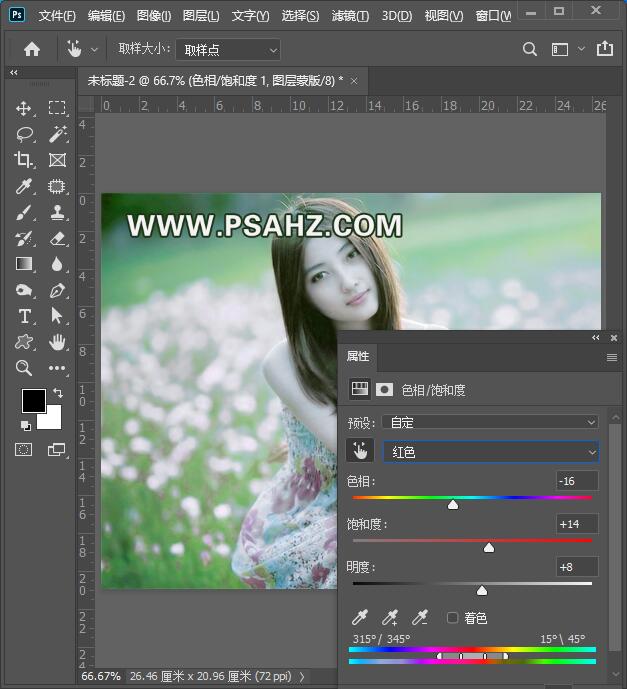
调整黄色,参数如图
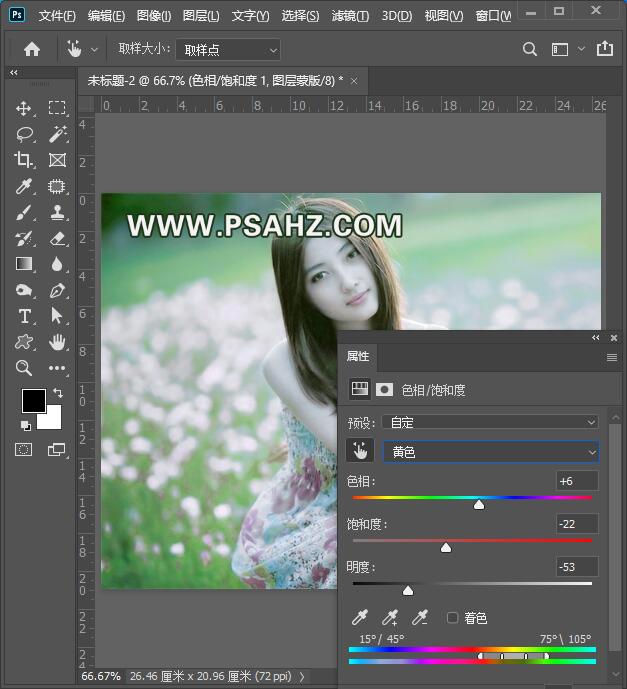
调整蓝色,参数如图
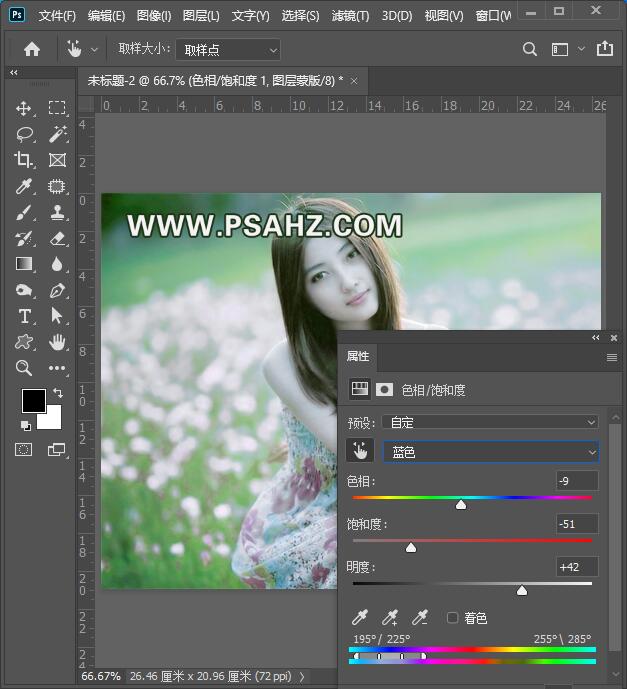
添加一个色彩平衡,调整阴影,参数如图
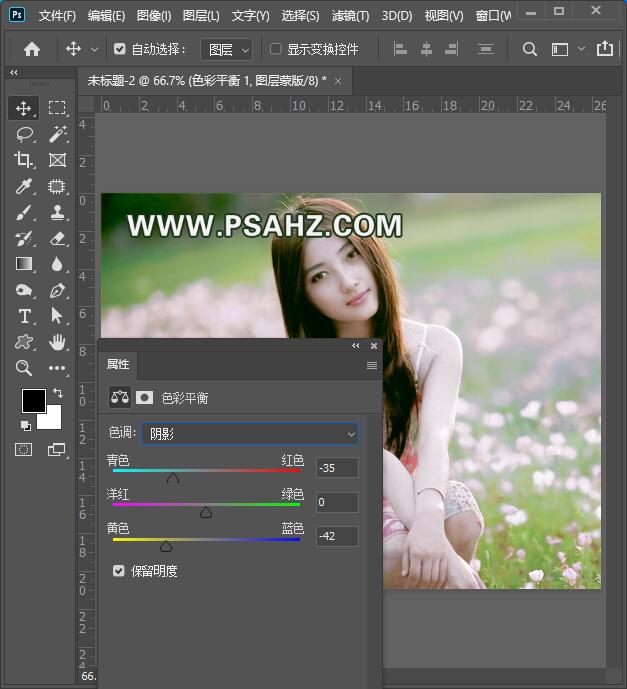
调整中间调,参数如图
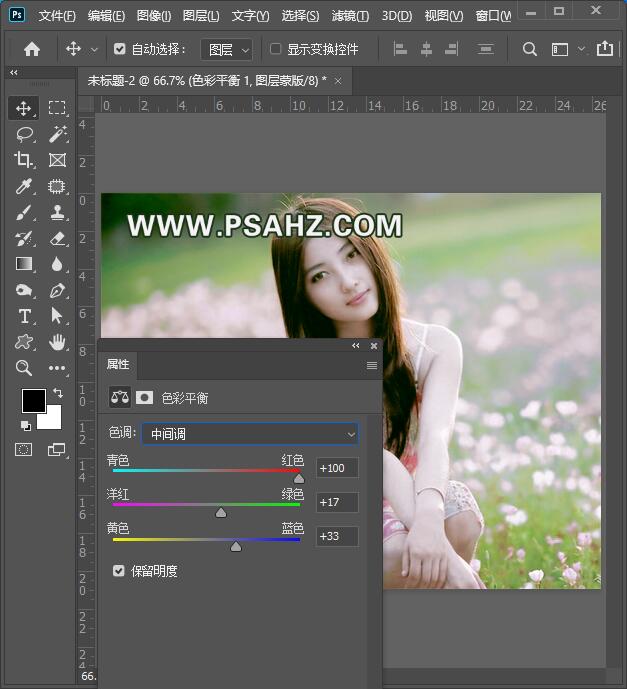
CTRL+ALT+SHIFT+E盖印图层,图层的图层模式改为柔光

执行滤镜-锐化-智能锐化,参数如图:
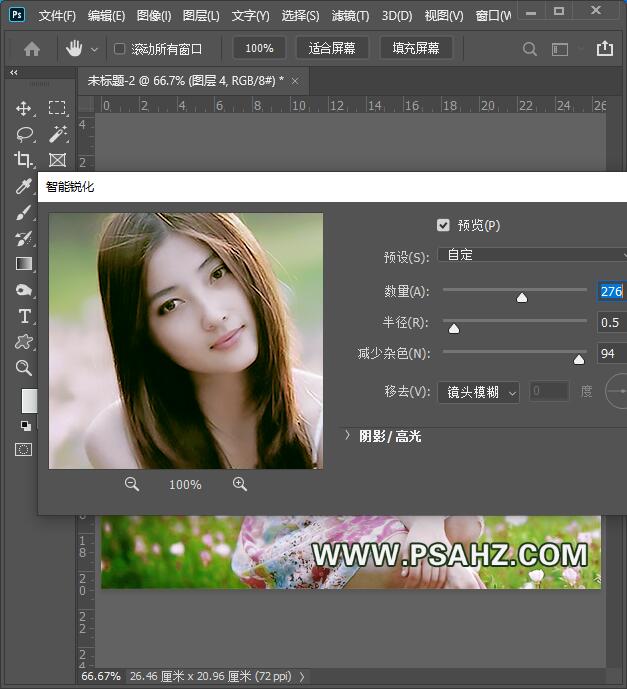
最后完成效果如图:






















